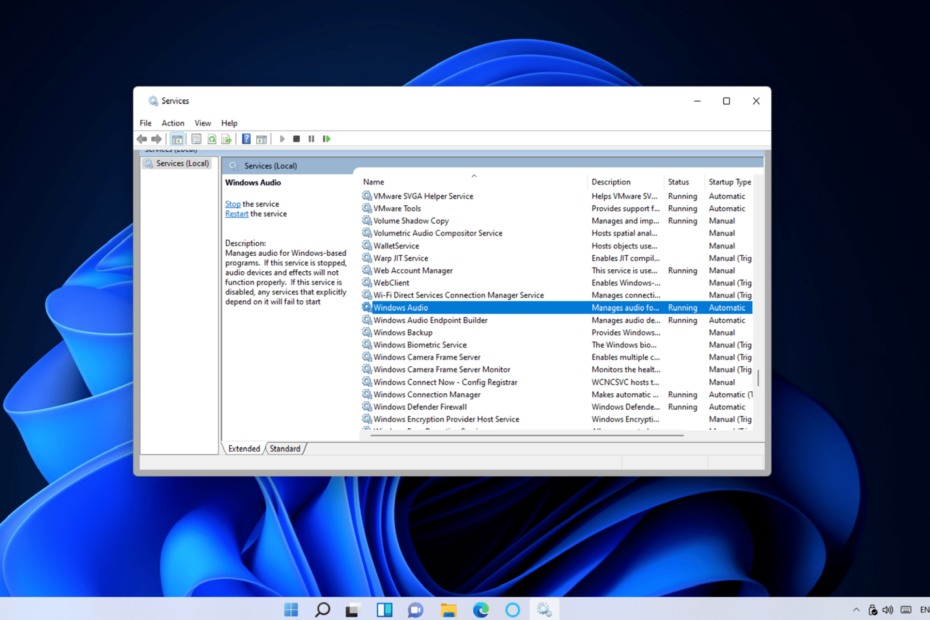- თუ მოცულობის ზოლი ეკრანზე გაკრულია Windows 10-ში შეგიძლიათ მიიღოთ მოცულობა 0% ან 100%.
- პირველი, რაც უნდა სცადოთ ამ პრობლემის მოსაგვარებლად, გადატვირთეთ კომპიუტერი და შეეცადეთ შეცვალოთ ხმა.
- თუ სამუშაო მაგიდა გაქვთ, შეეცადეთ გათიშოთ თქვენი კლავიატურა, რადგან ხმის ღილაკი შეიძლება დაბლოკილი იყოს.
- სხვა გამოსავალი მოიცავს ხმის დრაივერის ინსტალაციას. ამ მიმართულებით შეგიძლიათ გამოიყენოთ ჩვენი დეტალური პროცედურა.

ეს პროგრამა გამოასწორებს კომპიუტერის ჩვეულებრივ შეცდომებს, დაგიცავთ ფაილების დაკარგვისგან, მავნე პროგრამებისგან, აპარატურის უკმარისობისგან და მაქსიმალურად შესრულდება თქვენი კომპიუტერი შეასწორეთ კომპიუტერის პრობლემები და ამოიღეთ ვირუსები ახლა 3 მარტივ ეტაპზე:
- ჩამოტვირთეთ Restoro PC Repair Tool რომელსაც გააჩნია დაპატენტებული ტექნოლოგიები (პატენტი ხელმისაწვდომია) აქ).
- დააჭირეთ დაიწყეთ სკანირება Windows– ის პრობლემების მოსაძებნად, რომლებიც შეიძლება კომპიუტერში პრობლემებს იწვევს.
- დააჭირეთ შეკეთება ყველა თქვენი კომპიუტერის უსაფრთხოებასა და მუშაობაზე გავლენის მოსაგვარებლად
- Restoro გადმოწერილია 0 მკითხველი ამ თვეში.
ზოგიერთმა მომხმარებელმა განაცხადა ფორუმის შეტყობინებებში, რომ მათი მოცულობა ზოლი ეკრანზე მარცხენა ზედა ნაწილში დგას, როდესაც ისინი დააჭერთ ხმის ღილაკებს. თუ Windows 10 მოცულობის ზოლი ეკრანზეა ჩასმული, შეგიძლიათ ის 0% ან 100% მაქსიმალური აუდიოთი გამოიყენოთ.
ამრიგად, მომხმარებლები ან გაეწყობიან აუდიო არ არის ან მაქსიმალური მოცულობა. ეს არის რამდენიმე პოტენციური რეზოლუცია, თუ Windows 10-ის მოცულობის ფანჯარა არ გაქრება.
როგორ შემიძლია დავაფიქსირო მოცულობითი ზოლის ზოლი Windows 10-ში?
- გადატვირთეთ Windows და შეცვალეთ ხმა
- გათიშეთ კლავიატურა
- ხელახლა დააინსტალირეთ ხმის დრაივერები
- გახსენით Playing Audio პრობლემების მოსაგვარებელი პროგრამა
1. გადატვირთეთ Windows და შეცვალეთ ხმა
- გადატვირთეთ Windows, რომ მოშორდეთ მოცულობითი მოცულობის ზოლი.
- სისტემის უჯრაზე მარჯვენა ღილაკით დააჭირეთ დინამიკის ხატულას და აირჩიეთ ჟღერს.
- აირჩიეთ დაკვრა ჩანართი ნაჩვენებია პირდაპირ ქვემოთ.
- შემდეგ დააჭირეთ მაუსის მარჯვენა ღილაკს აქტიურ აუდიო მოწყობილობაზე და აირჩიეთ Თვისებები.

- აირჩიეთ საფეხურები ჩანართი თვისებების ფანჯარაზე.
- შემდეგ გადაიტანეთ ხმის ზოლი მარჯვნივ აუდიოს დონის ასამაღლებლად (აუდიო ზოლი ისევ ჩამოიშლება, თუ ჯერ არ გადატვირთეთ Windows).
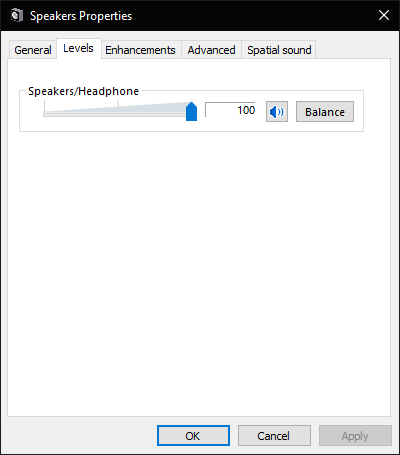
მარცხენა ზედა მარცხენა კუთხეში ეკრანზე ჩასმული Windows 10-ის ხმის მართვის დაფიქსირების ერთ-ერთი გზაა Windows- ის გადატვირთვა და შემდეგ აუდიოს ამაღლება ხმოვანი მოწყობილობის თვისებების ფანჯრის საშუალებით.
ხმის ზოლი გაქრება დესკტოპის მარცხენა ზედა მხრიდან Windows- ის გადატვირთვის შემდეგ.
შემდეგ მომხმარებლებს შეუძლიათ აუდიოს აღდგენა აუდიო აპარატის თვისებების ფანჯარაში, დონეების ჩანართიდან. ამისათვის გაითვალისწინეთ ზემოთ მითითებული მითითებები.
2. გათიშეთ კლავიატურა

მოცულობის მოცულობის ზოლი შეიძლება იყოს იმის გამო, რომ ხმის კლავიშის კლავიშს აქვს ჩარჩენილი.
Ზოგიერთი (სამუშაო მაგიდა) მომხმარებლებმა დაადასტურეს, რომ მათ ეს პრობლემა გადაჭრეს, თუ გამოაერთეს თავიანთი კლავიატურა და შემდეგ ისევ ჩართეს მათ დაახლოებით ერთი წუთის შემდეგ.
რა თქმა უნდა, ეს რეზოლუცია კარგი არ იქნება ლაპტოპებისთვის; მაგრამ ის მუშაობს სამუშაო მაგიდისთვის.
3. ხელახლა დააინსტალირეთ ხმის დრაივერები
- მარჯვენა ღილაკით დააჭირეთ ღილაკს დაწყება ღილაკი და აირჩიეთ გაიქეცი.
- შედი devmgmt.msc Run- ის ღია ველში და დააჭირეთ კარგი გახსნა Მოწყობილობის მენეჯერი.
- ორჯერ დააწკაპუნეთ ხმის, ვიდეოს და თამაშის კონტროლერები ამ კატეგორიის გაფართოება.
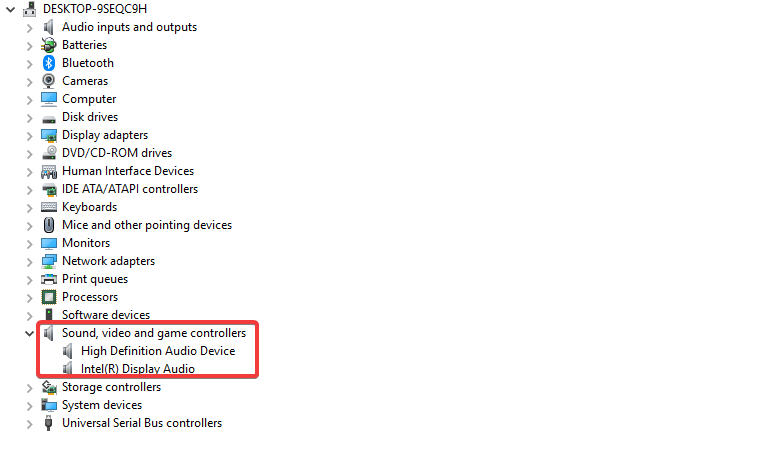
- მაუსის მარჯვენა ღილაკით დააწკაპუნეთ აუდიო მოწყობილობაზე და აირჩიეთ წაშალეთ მოწყობილობა
- დააჭირეთ ღილაკს წაშალეთ დადასტურების ღილაკი.
- მომხმარებლებს შეუძლიათ ხელახლა დააინსტალიროთ აუდიო დრაივერები დაასკანირეთ ტექნიკის ცვლილებები ვარიანტი.
- შემდეგ გადატვირთეთ Windows.
მოცულობის მოცულობის ზოლი შეიძლება ასევე იყოს აუდიო დრაივერების გამო. ზოგიერთმა მომხმარებელმა განაცხადა, რომ მათ ეს პრობლემა გადაჭრეს ხმის დრაივერების დეინსტალაციით.
4. გახსენით Playing Audio პრობლემების მოსაგვარებელი პროგრამა
- შედი Მართვის პანელი Run- ში და დააჭირეთ კარგი.
- შემდეგ დააჭირეთ Დიაგნოსტიკა გახსნას Მართვის პანელი აპლეტი ნაჩვენებია ქვემოთ.

- დააჭირეთ Ყველას ნახვა ფანჯრის მარცხენა მხარეს.
- შემდეგ დააჭირეთ აუდიოს დაკვრა ფანჯრის გასახსნელად ქვემოთ მოცემულ კადრში.

- დააჭირეთ Მოწინავე ასარჩევად შეკეთება ავტომატურად გამოიყენეთ ვარიანტი.
- დააჭირეთ ღილაკს შემდეგი ღილაკი
მოცულობითი ზომა Windows- ში ხშირად არის კლავიატურის აპარატურა პრობლემა. თუ ზემოხსენებულმა დადგენილებებმა არ დააფიქსირათ, მომხმარებლებმა უნდა განიხილონ ლაპტოპები ან სამუშაო მაგიდები, რომლებიც ჯერ კიდევ გარანტირებულია, მათი მწარმოებლებისთვის შეკეთების მიზნით.
გარდა ამისა, სამუშაო მაგიდის მომხმარებლებს ასევე შეუძლიათ მიიღონ ახალი შემცვლელი კლავიშები, თუ ვერ მიიღებენ საგარანტიო შეკეთებას.
ვიმედოვნებთ, რომ ჩვენი სახელმძღვანელო დაგეხმარებათ მოცულობის ზოლის პრობლემის მოგვარებაში. თუ თქვენ გაქვთ რაიმე სხვა წინადადება, დატოვეთ კომენტარი ქვემოთ მოცემულ განყოფილებაში.
 კიდევ გაქვთ პრობლემები?შეასწორეთ ისინი ამ ინსტრუმენტის საშუალებით:
კიდევ გაქვთ პრობლემები?შეასწორეთ ისინი ამ ინსტრუმენტის საშუალებით:
- ჩამოტვირთეთ ეს PC სარემონტო ინსტრუმენტი TrustPilot.com– ზე შესანიშნავია (ჩამოტვირთვა იწყება ამ გვერდზე).
- დააჭირეთ დაიწყეთ სკანირება Windows– ის პრობლემების მოსაძებნად, რომლებიც შეიძლება კომპიუტერში პრობლემებს იწვევს.
- დააჭირეთ შეკეთება ყველა დაპატენტებულ ტექნოლოგიებთან დაკავშირებული პრობლემების გადასაჭრელად (ექსკლუზიური ფასდაკლება ჩვენი მკითხველისთვის).
Restoro გადმოწერილია 0 მკითხველი ამ თვეში.
ხშირად დასმული შეკითხვები
თუ მოცულობის ზოლი ეკრანზე დგას, ჩვენ გვაქვს ძალიან ყოვლისმომცველი სახელმძღვანელო პრობლემის მოგვარებაში დაგეხმარებათ.
Ჩვენ გვაქვს ექსპერტი სახელმძღვანელო ეს დაგეხმარებათ Windows 10-ზე დავალების ზოლის ხატის დაფიქსირებაში.
შეამოწმეთ, არის თუ არა თქვენს კლავიატურაზე ხმის დაჭერის ხმა დაჭერილი. აქ არის სია საუკეთესო კლავიშები ახლავე ყიდვა.